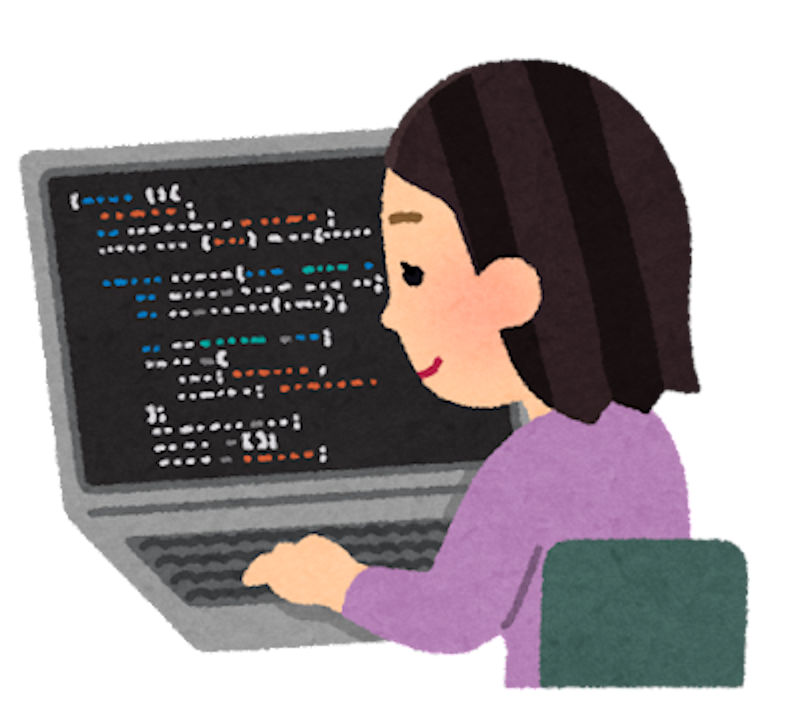calcでセルのコピーをするときはセル右下角の小さな黒い四角形にマウスポインタを載せて、マウスポインタを十字にしてからドラッグすればいいのですが、コピーしたいセルの数が1000以上とかになると手が疲れます。
この記事は【LibreOffice Calc】でのマウスを使わないで大量コピーする方法です。
例:A1からA500に「a」をコピーする
ここではA1に「a」を入力し、それをA500 までコピーすることをやってみます。
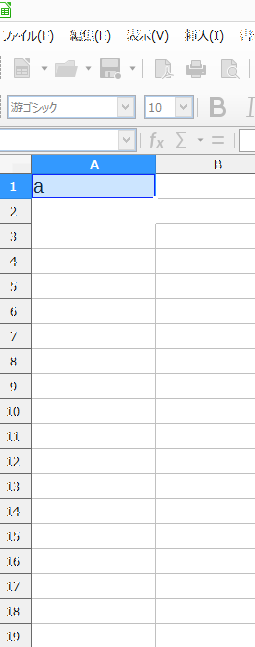
データベース範囲の指定
まず、コピー対象となるセルを選択します。その時にコピー元になるセルも選択範囲に含めます。
今やっている例だとa1がコピー元なのでa1も範囲に含めます
alt + d(altキーとdキーを同時に押す)してからdキーを押して、(メニューの「データ」、「範囲の指定」)で「データベース範囲の指定」ダイアログを出します。
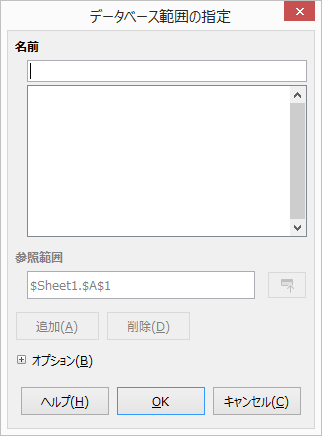
名前を入力し、選択範囲も入力します。選択範囲の形式は
$Sheet1.$A$1:$A$10 でシート1のA1からA10を選択となります。ここでは500までコピーするので
$Sheet1.$A$1:$A$500と入力します。
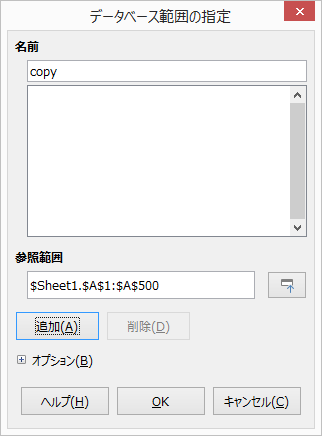
「追加」ボタンを押すと今入力した選択範囲が登録されて、名前欄の下の広いスペースに表示されます。以降この名前を使って選択範囲を指定します。
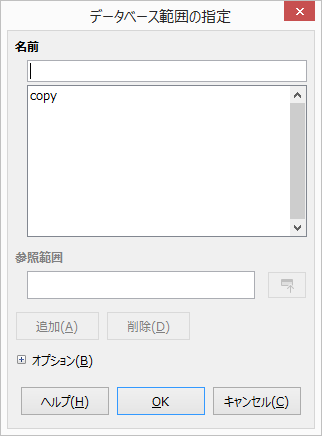
範囲の指定ができたので「OK」ボタンを押して「データベース範囲の指定」ダイアログは閉じます。
データベース範囲の選択
alt + d ,r とタイプします(メニューの「データ」、「範囲の選択」)。「データベース範囲の選択」ダイアログを出します。
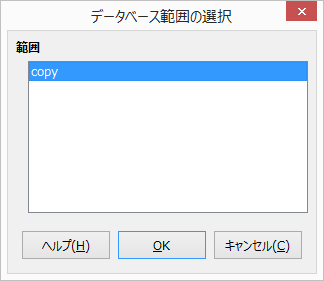
「OK」ボタンを押すと先ほど指定した選択範囲がフォーカスされます。
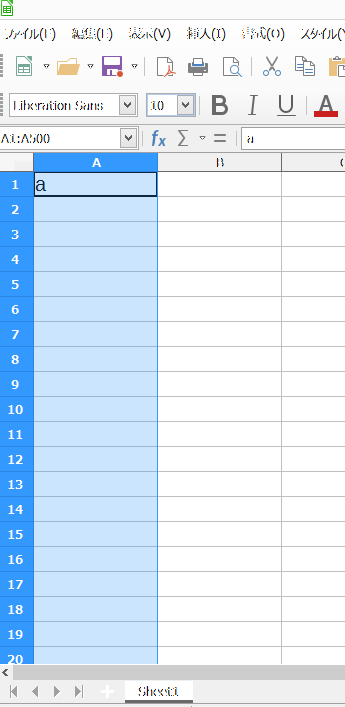
この状態で alt + s ,i , dとタイプ (メニューの「シート」、「セルのフィル」、「下方向へコピー」)。A500までコピーできます。
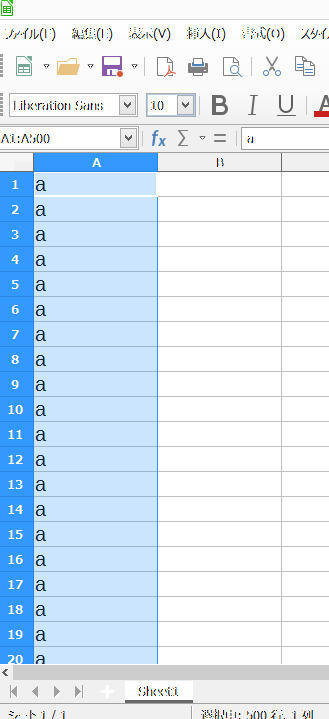
この記事は以上です。
Amazon.co.jp